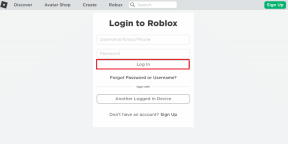2 умных способа выравнивания фигур и изображений в PowerPoint 2010
Разное / / February 10, 2022
Когда вы начинаете со слайда PowerPoint, у вас есть конкретные цели дизайна в уме. По крайней мере, я на это надеюсь, потому что без этого ваша презентация была бы напрасной тратой усилий. Одной из основных целей проектирования является использовать фигуры на слайде — они бывают разных форм — и их правильное расположение на слайде.
Можно подумать, что выравнивание фигур на слайде — это просто перетаскивание их в правильное положение. Это может быть правдой для человека, наделенного орлиным глазом, но чаще всего на проекционных экранах увеличиваются смещенные формы.
С использованием Умные направляющие точное выравнивание фигур — самый простой способ добиться успеха в дизайне презентации.
Выравнивание на лету с помощью интеллектуальных направляющих
Smart Guides — это новая функция, которая была представлена в Microsoft PowerPoint 2010. PowerPoint предоставляет вам еще несколько вариантов выравнивания объектов на одном слайде или между слайдами. Итак, зачем еще одна функция, которая в основном делает то же самое? Причина — Smart Guides экономит время. Вместо того, чтобы щелкать кучу меню и диалоговых окон, Smart Guides «чувствует» выравнивание самостоятельно, когда на слайде есть несколько фигур. Вот как это работает:
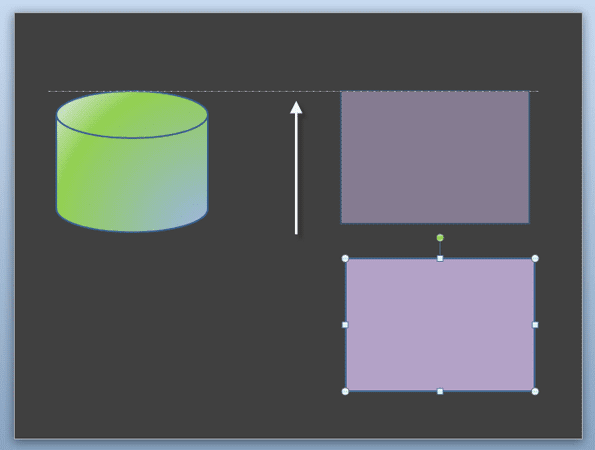
Как вы можете видеть на снимке экрана выше, когда вы перетаскиваете один объект, чтобы выровнять его с другим, автоматически появляется «умная направляющая» с белыми точками, указывающая правильное выравнивание. Вам просто нужно отпустить кнопку мыши в нужный момент, чтобы выровнять два объекта. Смарт-направляющие появляются на лету, и вам не нужно ничего делать с вашей стороны — просто перетащите и выровняйте. Smart Guides работает с несколькими объектами и даже с другими элементами, такими как изображения.
Быстрые направляющие включены по умолчанию. Но если вы хотите их отключить – нажмите на кнопку Домой Лента - Рисунок группа - Договариваться – Выровнять – Настройки сетки. Как показано на экране ниже, вы можете поставить-снять галочку Отображение интеллектуальных направляющих при выравнивании фигур.
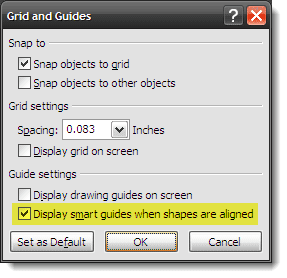
Другое руководство - Руководства по рисованию
В диалоговом окне «Сетка и направляющие» также можно Отображение руководств по рисованию на экране. Вы можете использовать направляющие для рисования и быстрые направляющие вместе на одном слайде для более удобного размещения объектов на слайдах.
Удерживая нажатой клавишу CTRL, перетащите направляющую для рисования, чтобы создать несколько горизонтальных и вертикальных направляющих по мере необходимости. Направляющие для рисования имеют одно явное преимущество — изменение положения направляющей для рисования на одном слайде имеет зеркальный эффект на остальных слайдах. Таким образом, вы можете вставить объект (или объекты) точно в то же место на следующих слайдах.

Быстрые направляющие и направляющие для рисования упрощают задачу выравнивания, а использование этих двух методов выравнивания ускоряет процесс создания слайдов. Знаете ли вы о Smart Guides и Drawing Guides? Используете ли вы их для улучшения слайдов PowerPoint?
Кроме того, посмотрите наши предыдущие руководства по PowerPoint:
- Как бесплатно конвертировать презентацию PowerPoint в видео
- Как полностью интегрировать веб-сайты в презентацию PowerPoint
Последнее обновление: 03 февраля 2022 г.
Вышеупомянутая статья может содержать партнерские ссылки, которые помогают поддерживать Guiding Tech. Однако это не влияет на нашу редакционную честность. Содержание остается беспристрастным и аутентичным.